オプション (fieldname:option など) を指定して、単一選択フィールドでフィルター処理することができます。 オプションのコンマ区切りリスト (fieldname:option,option など) を指定して、複数の値をフィルター処理できます。 詳しくは、「projectsのフィルター処理」をご覧ください。
単一選択フィールドには、最大 50 個のオプションを含めることができます。
単一選択フィールドの追加
- テーブル ビューで、右端のフィールド ヘッダーの [] をクリックします。
![プロジェクトのスクリーンショット。 [フィールドの追加] ボタンがオレンジ色の枠線で囲まれています。](https://github.github.com/docs-ghes-3.13/assets/cb-6180/images/help/projects-v2/new-field-button.png)
- [新しいフィールド] をクリックします。
- ドロップダウンの上部で、新しいフィールドの名前を入力します。
- [単一選択] を選びます。
- [オプション] の下に、最初のオプションを入力します。
- オプションをさらに追加するには、 [オプションの追加] をクリックします。
- [保存] をクリックします。
単一選択フィールドの編集
それぞれの単一選択オプションに対して説明と色を設定できます。
-
プロジェクトの設定にアクセスします。
-
編集したい単一選択フィールドの右側にあり をクリックします。
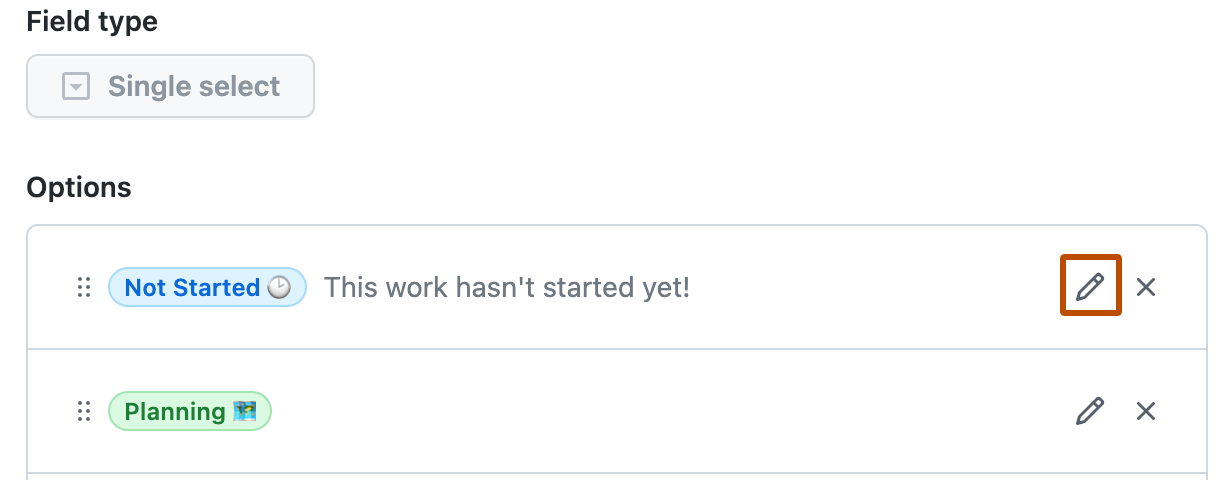
-
開いたモーダルの [ラベル テキスト] に、このオプションの名前を入力します。
-
必要に応じて、 [色] で、このオプションを表すために使いたい色を選びます。
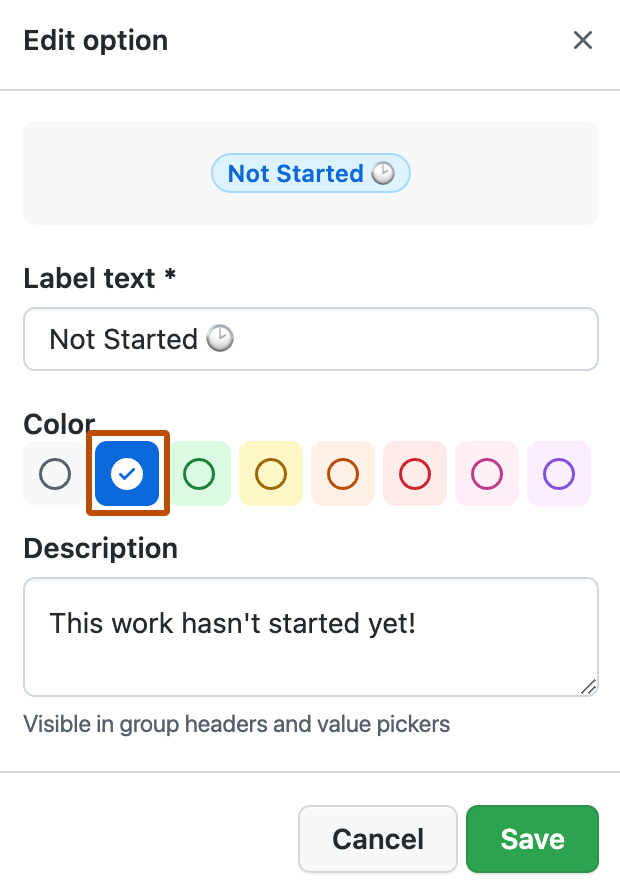
-
必要に応じて、 [説明] にこのオプションの説明を入力します。
-
[保存] をクリックして変更を保存します。